ابتدا چه کار کنم؟
حسابهای کاربری رایگان به شما اجازه ساخت سه گونه وبسایت را میدهند، صفحات HTML معمول، یا استفاده از اسکریپتهای PHP و یا سایتساز برای کسانیکه واقعاً تازهکار هستند.
شما ابتدا باید تصمیمبگیرید که چگونه وبسایتی میخواهید بسازید، صفحات ثابت بشکل HTML یا صفحات پویا بصورت PHP؟ اگر شما یک کاربر تازهکار هستید، ما پیشنهاد میکنیم با صفحات ثابت بشکل HTML شروع کنید
پس، آیا با HTML بعنوان پایه شروع کنم؟ خوب، اینجا چگونگی آن شرح داده شده است!:
ایجاد یک صفحۀ وب ابتدایی بر پایۀ HTML
زبان (HTML (HyperText Markup Language کدهای اصلی برای صفحات تمام وبسایتها هستند، این زبان چارچوب پایه برای آنچه میبینیم را ارائه میکند، اینکه چه چیزی باشد، در کجا باشد و چگونه نمایش داده شود. اگر شما با کدهای HTML آشنای ندارید میتوانید از یک ویرایشگر متنی WYSIWYG مانند Dreamweaver ،Expression Web ،Microsoft Frontpage و یا سایر نرمافزارهای طراحی که وبسایت شما را به چیزی شبیه نوشتن یک متن تبدیل میکنند مانند Microsoft Word استفاده کنید..
اگر شما قصد دارید از یک ابزار طراحی وب مانند Frontpage استفاده کنید بهتر است با برنامهنویسی آشنا شوید، میتوانید یک خودآموز مطالعه کنید و یا از لینکهای زیر استفاده نمائید:
وبسایت خودآموز ۱
وبسایت خودآموز ۲
وبسایت خودآموز ۳
وبسایت خودآموز ۴
یافتن یک ویرایشگر اینترنتی
برنامههای ویرایشگر وب بسیار زیادی بصورت رایگان، متنباز و تجاری وجود دارند و شما میتوانید از هر کدام که مایلید استفاده کنید..
اینجا برخی از پیشنهادات ما فهرست شدهاند، بعضی رایگان و بعضی دارای امکان آزمایشی محدود هستند:
Adobe Dreamweaver
Kompozer
Coffee Cup
WebPlus 6
بیخیال HTML، من PHP میخواهم!
ساختن یک وبسایت با PHP واقعاً آسان است، بخصوص اگر شما از قبل کدنویسی PHP را بلد باشید اما اگر شما بلد نیستید ولی مایلید که یاد بگیرید، لطفا مطالبی که در خودآموزهای زیر آمده را مطالعه بفرمائید.
PHP / MySQL خودآموز ۱
PHP / MySQL خودآموز ۲
PHP / MySQL خودآموز ۳
PHP / MySQL خودآموز ۴
در خصوص انجمنها، نمایشگاهها، بلاگها و سامانههای مدیریت محتوا چطور؟
نیازتمام این انواع مختلف از اسکریپتها و برنامههای PHP میتواند بروی فضای میزبانی رایگان شما نصب شود بسیار راحتتر از اینکه شما نیاز به نوشتن برنامه مخصوص خود داشته باشید..
شما میتوانید اسکریپتها را از وبسایت توسعهدهندۀ آنها دانلود کرده و سپس فایلهای لازم را بروی فضای میزبانی خود آپلود کنید یا اینکه، بجای این کار با کمک نصبکنندۀ سی پنل در کنترل پنل خود بسیاری از این برنامهها را بصورت خودکار نصب کنید..
برای راهاندازی چنین برنامههایی شما باید چهار گام بردارید….
گام نخست – آپلود فایلها
برنامهها تنها درصورتیکه خود برنامه و تمام پروندههای لازم برای آنها در شاخۀ HTDOCS آپلود شوند میتوانند اجرا شوند، شما میتواند این کار را بکمک نرمافزارهای FTP و یا «مدیریت آنلاین پروندهها» انجام دهید. همواره بخاطر داشته باشید که پروندها را تنها در شاخۀ HTDOCS قرار دهید و نه هیچ جای دیگر.
روش جدید آپلود و انتقال فایلها به FTP اینجا را کلیک کنید.
اگر مایلید از ابزار نصب سریع اسکریپت سی پنل استفاده نمائید، در کنترل پنل وارد این قسمت شده و سپس محلی که میخواهید برنامه آنجا نصب شود، را تعیین فرمائید. اگر میخواهید این برنامه اولین چیزی باشد که با مراجعه به وبسایت شما مشاهده میشود تنظیمات را همانگونه که هست رها کنید. در آخر، برنامهای که قصد نصب آنرا دارید انتخاب نموده و بروی دکمه «هماکنون نصب شود» کلیک کنید. برنامه در شاخۀ HTDOCS و در جایی که شما تعیین کردهاید نصب میشود، شما تنها نیاز به اطلاعات حسابکاربری خود دارید تا به برنامهای که نصب کردید وارد شده و اجرای برنامه را آغاز کنید.
گام دوم – ایجاد یک پایگاهداده MySQL
۹۹% از برنامههایی که با PHP نوشته میشوند به پایگاهدادۀ MySQL نیاز دارند، از ابزار مدیریت پایگاهداده MySQL برای ایجاد یک پایگاهداده استفاده نمائید. به مطالبی که در خصوص نام پایگاهداده وجود دارد دقت کنید..
در آخرین مرحله از گام بعد نام پایگاهداده MySQL از شما پرسیده میشود..
جهت ایجاد دیتابیس در هاست رایگان اینجا را کلیک کنید
گام سوم – انجام تنظیمات نصب برنامه
اکنون که شما پروندههای لازم را آپلود کردید و یک پایگاهداده دارید، شما لازم است که صفحۀ نصبکنندۀ برنامه را اجرا کنید. معمولاً این صفحه در شاخۀ install/ در محلی که برنامه را نصب کردید یافت میشود.
این محل/صفحه در برنامههای مختلف صفحات متفاوتی است بنابراین بهتر است به مستنداتی که همراه با برنامهای که نصب کردید وجود دارد، مراجعه نموده و یا به قسمت مربوط به نصب در وبسایت توسعهدهنده آن رجوع نمائید!
در بسیاری موارد شما با مرور محل نصب بسادگی به صفحهای که به شما اجازه میدهد نصب برنامه را از آنجا انجام دهید، هدایت میشوید اما اگر چنین نشد، مجدداً به مستندات یا سایت رسمی برنامه رجوع کنید. در زیر برخی از محلهایی که عموماً شما را به صفحه نصب هدایت میکند آمده است:
http://yourwebsite.com/install.php
http://yourwebsite.com/install
http://yourwebsite.com/installation
اگر شما نتوانستید صفحه نصب را بیابید و مطمئن هستید محلی که در مرورگر به آن مراجعه کردید همان محلی است که در مستندات راهنما وجود دارد، لطفاً با کمک «مدیریت آنلاین پروندهها» بررسی کنید که آیا آپلود بدرستی انجام شده است و تمام پروندههای لازم بصورت کامل و به تعداد صحیح وجود دارند، و پوشهها و پروندهها با نام درست در جای خود قرار دارند. در موارد بسیاری ممکن است که صفحۀ محل نصب درون یک زیرشاخه باشد، در این موارد شما با اصلاح URL خود در مروگرتان بسادگی میتوانید به صفحۀ نصب وارد شوید.
گام چهارم – به انجام رساندن
بسیاری از سوالاتی که در صفحۀ نصب از شما پرسیده میشود را میتوان بسادگی پاسخ داد، در زیر ما به شرح سوالاتی که معمولاً در خصوص MySQL پرسیده میشود، میپردازیم:
MySQL نام پایگاهداده : (نرمافزار مدیریت پایگاهداده را بسازید)
MySQL کلمۀعبور : (همان کلمهعبور کنترل پنل شما)
MySQL نامکاربری : ihweb_{Your User ID}
MySQL نشانی میزبان یا سرور: sql{Your Sql ID}.ihweb.ir
اگر شما به مشکلی برخوردید به مستندات موجود مراجعه کنید و قبل از اینکه با پشتیبانی برای دریافت کمک تماس بگیرید، تمامی تنظیمات خود را بررسی نمائید
گام بعدی، آپلود ازطریق FTP..!
آپلود ازطریق FTP
وبسایت شما و تمام پروندههای لازم باید همیشه در شاخۀ HTDOCS آپلود شوند تا بتوانید آنها را از طریق مرورگر مشاهده نمائید. اگر شما یک زیردامنه و یا دامنۀ افزونهای دارید، شما پوشههایی به نام همان زیردامنه و یا دامنۀ افزونهای خود در شاخۀ ریشه خود مییابید، در این موارد اگر این شاخهها را باز کنید پوشهای بنام HTDOCS درون آنها خواهید یافت.
بخاطر داشته باشید، اولین مرتبهای که شما به فضای FTP خود وارد میشوید شما باید پوشۀ HTDOCS را قبل از اینکه آپلود را آغاز نمائید باز کنید، همیشه قبل از آنکه آپلود را آغاز نمائید از قرارداشتن در جای درست مطمئن شوید.
نرمافزارهای FTP به سه عبارتی که در زیر آمده است، برای اتصال به خدمات ما نیاز دارند.
اگر شما نیازمند استفاده از یک نرمافزار FTP هستید نرمافزارهای FTP رایگان و آزمایشی
نرمافزار FTP را برای کار کردن مهیا کنید
شما به این دانستن این چهار عبارت برای اتصال به خدمات میزبانی ما از طریق نرمافزارهای FTP نیاز خواهید دارید:
توجه, این مشخصات را می توانید در هاست سی پنل خود در باکس سمت راست جزئیات اکانت یا Acount Details مشاهده نمایید. همچنین از طریق منوی تنظیمات حساب یا Acount Setting قابل رویت است
آدرس سرور میزبان: ۱۸۵٫۲۷٫۱۳۴٫۱۱
FTP نامکاربری : ihweb_{Your User ID}
FTP کلمۀعبور : (همان کلمهعبور کنترل پنل شما)
FTP نشانی میزبان یا سرور: ftp.ihweb.ir
آدرس پورت: ۲۱

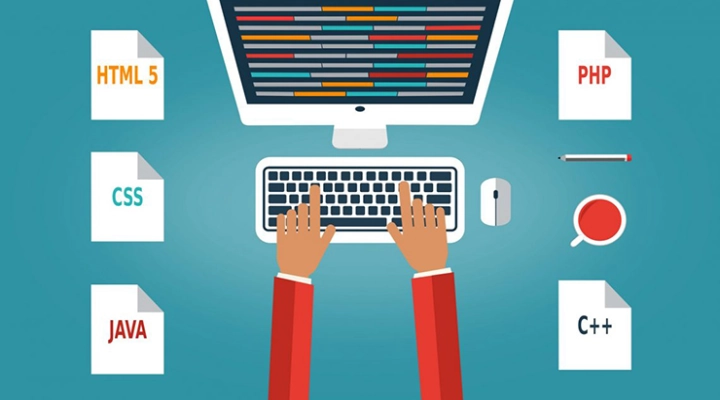


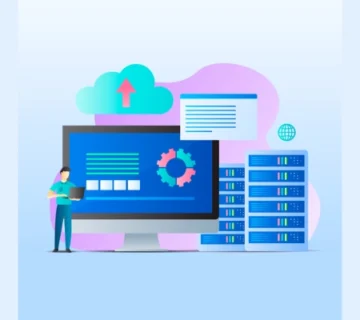
سلام من امروز دفاع دارم سایت منو بلاک کردین لطفا برشگردونید
درود وقت بخیر. سایت شما فعال هست مشکلی ندارد
سلام
سایت من بالا نمیاد و مشکل ssl داره
از تو cpanel قسمت ssl هم که میرم، certificate نداره و میگه ssl signer باید بده
درود وقت بخیر. باید از دامنه مستقل استفاده کنید و ssl را با متصل کردن به کلود فلر فعال کنید
سلام خیلی ساخت سایت اشکال داره یکبار خودتون اقدام به ساخت کنید ببینید اصل هیچ چیز برای شما مفحوم دارد نام شخصی مثال من میزنم gameفلان بعد ایمیل تاید میاد میزنه سیپنل من نمیدونم چه اسمی بزنم اسمی که قبلن زدم همون gameفلان با رمزم قبول نمیکنه بعدش میام بیرون میخوام دوباره برم میزنه خطا پیدا نشد الان من چه اسمی بزنم
درود وقت بخیر. موقع ثبت نام ، درصورتی که نامی انتخاب کنید که از قبل ثبت شده باشد غیرقابل قبول هست و باید از نام های مشابه استفاده کنید که در دسترس باشد
سلام.چرا برای هاست من فقط ۵ گیگ فضا در نظر گرفته شده ؟ چرا نامحدود نیست همان طوری که در سایت گفتید؟
درود وقت بخیر. ترافیک ماهیانه و باقی موارد نامحدود هستند. در مورد فضای میزبانی به تازگی ۵ گیگ در نظر گرفته شده است و به زودی در سایت هم اصلاح می شود
سلام من امروز با سایت خوبتون آشنا شدم
و الان. هم به پنل متصل هستم اما وبسایت من . هنوز متصل و درست نشده میشه چک کنید و راهنماییم کنید
من میخوام سایت وردپرسی ایجاد کنم
درود وقت بخیر. برای استفاده از هاست رایگان نیاز به افزودن دامنه مستقل دارید. یک سابدومین رایگان برای شما در پنل هاست اضافه شد
سلام ssl فقط با کلود فلیر متصل میشه خودش اصلا نداره؟؟؟؟!؟؟؟
چون جدا زده بودین ssl رایگان !
درود وقت بخیر. در پنل هاست رایگان امکان ssl Self-signed certificate هست که توصیه نمی شود. باید از cdn متصل به هاست رایگان استفاده کنید
vpanel چطور میتونیم بریم؟
پنل هاست رایگان از نوع vp هست که مشابه cp می باشد. میتونید از امکانات هاست رایگان استفاده کنید
ایا ssl جدا دارید یا همون باید به کلود فلیر متصل بشه چون تو وبسایت اس اس ال راگان رو به صورت جداگانه نوشتید میپرسم؟!؟!؟!؟!؟
هاست رایگان را میتونید به کلود فلر یا آروان متصل کنید
سلام
ثبت نام سایت هاست مشکل داره ، کد امنیتی لود نمیشه و نمیشه ثبت نام کرد ، من میخواستم از هاست رایگان استغاده کنم اما ثبت نام سایت مسکل داره نکیشه کبشخ پبگیری کنید با هکین ایمیل
درود وقت بخیر. این مورد بررسی و رفع شد